Dalam siaran ini, kami akan menunjukkan kepada anda cara menukar warna Acara dalam Kalendar Google. Anda boleh menukar warna kalendar Google anda untuk membezakan antara acara peribadi dan profesional. Menukar warna lalai acara menjadikannya menonjol dan turut membantu dalam memastikan kalendar teratur.
Cara menukar warna Acara dalam Kalendar Google
Apabila anda membuat kalendar, ia menggunakan warna lalai yang tersedia dalam palet warna Kalendar Google. Warna ini digunakan pada semua acara yang anda buat dalam kalendar. Walau bagaimanapun, anda boleh menukar warna lalai jika anda mahu acara anda muncul dalam warna yang berbeza. Ini boleh dilakukan dengan acara individu atau semua acara dalam kalendar. Dalam bahagian berikut, kami akan menunjukkan kepada anda cara menukar warna lalai acara dalam kalendar Google di web dan pada peranti mudah alih.
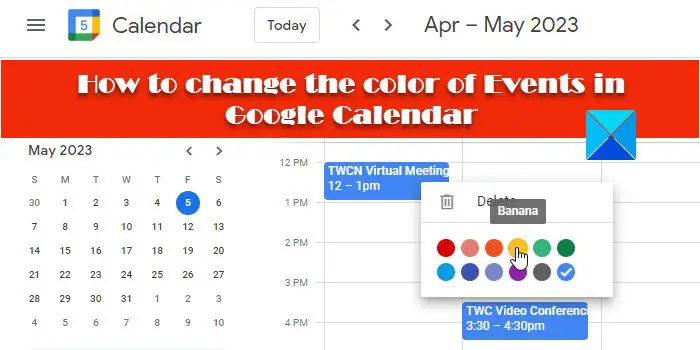
1] Tukar warna Acara dalam apl web Kalendar Google
Menggunakan apl web Kalendar Google, anda boleh menukar warna semua acara dalam kalendar sekaligus atau menukar warna acara tertentu satu demi satu. Mari kita lihat caranya.
A] Tukar warna semua Acara
Buka penyemak imbas pilihan anda dan lawati apl web Kalendar Google di sini. Log masuk dengan akaun Google anda. Apl akan dibuka.
Dalam panel kiri, anda akan melihat semua Kalendar Google anda di bawah bahagian Kalendar Saya. Tuding pada Kalendar yang dikehendaki. Anda akan melihat ikon elipsis (tiga titik dijajarkan secara menegak). Klik pada ikon untuk melihat palet warna.
Pilih warna yang diingini daripada palet. Perubahan akan digunakan serta-merta. Jika anda mahukan lebih banyak pilihan warna, klik pada + ikon. Pop timbul akan muncul. Anda kemudian boleh memilih warna tersuai dan klik pada Simpan untuk menggunakannya pada kalendar. Warna baharu akan ditambah pada palet warna. Warna teks juga akan dilaraskan berdasarkan warna yang anda pilih.
B] Tukar warna Peristiwa individu
Dalam apl web Kalendar Google, klik pada acara yang warnanya ingin anda ubah. Tetingkap pop timbul akan muncul. Klik pada ikon Edit acara (pensel) di penjuru kanan sebelah atas pop timbul. Skrin Edit Acara akan muncul.
Pada skrin, anda akan melihat bulatan berwarna di bawah Butiran Acara. Klik pada butang anak panah ke bawah di sebelah bulatan. Kemudian pilih warna pilihan daripada senarai yang muncul dan klik pada butang Simpan di atas.
Sebagai alternatif, klik kanan pada acara pada halaman utama Kalendar Google dan pilih warna yang diingini daripada senarai yang muncul.
Warna yang anda pilih akan mengatasi warna lalai kalendar untuk acara tertentu itu. Ini bermakna, apabila anda menukar warna kalendar, warna baharu akan digunakan pada semua acara lain, kecuali acara tertentu ini.
Untuk kembali ke tetapan warna lalai kalendar untuk acara ini, klik pada bulatan berwarna di bawah Butiran Acara dan pilih pilihan Warna kalendar.
2] Tukar warna Acara dalam apl mudah alih Kalendar Google
Anda juga boleh menukar warna acara dalam Kalendar Google menggunakan peranti mudah alih anda. Perubahan yang anda buat pada kalendar akan disegerakkan merentas semua peranti, termasuk desktop anda, peranti Android anda dan peranti iOS anda, jika anda telah menghidupkan ciri’penyegerakan’.
A] Tukar warna semua Acara pada Kalendar Google untuk Android
Buka apl Kalendar Google pada telefon Android anda. Klik pada ikon hamburger (tiga garisan mendatar disusun di atas satu sama lain) di penjuru kiri sebelah atas. Tatal ke bawah dan klik pada Tetapan.
Skrin Tetapan akan menunjukkan acara, tugas, peringatan dan kalendar anda daripada akaun Google yang berbeza. Klik pada pilihan Acara di bawah akaun yang diingini.
Pada skrin seterusnya, klik pada pilihan Warna. Pilih warna yang dikehendaki daripada pop timbul yang muncul. Klik pada ikon anak panah belakang untuk melihat perubahan.
Langkah di atas akan menukar warna acara dalam kalendar lalai apl Kalendar Google. Untuk menukar warna acara dalam kalendar lain, pergi ke Tetapan dan klik pada nama kalendar di bawah akaun yang dikehendaki. Kemudian ikuti langkah yang sama untuk menggunakan warna baharu pada acara.
B] Tukar warna Acara individu pada Kalendar Google untuk Android
Pergi ke apl Kalendar Google dan klik pada acara yang anda mahu gunakan warna lain. Pada skrin seterusnya, klik pada ikon edit (pensel). Tatal ke bawah ke pilihan Warna lalai dan klik padanya untuk mengisi lebih banyak warna. Klik pada warna yang dikehendaki. Klik pada butang Simpan di atas untuk menggunakan perubahan.
Sekarang di sini juga, warna acara khusus ini akan mengatasi warna Acara lalai. Jadi apabila anda menggunakan warna baharu pada semua acara, ia tidak digunakan pada acara tertentu ini. Walau bagaimanapun, tiada pilihan untuk memilih warna tersuai untuk Acara. Warna yang tersedia dalam apl Android adalah terhad. Jadi untuk menggunakan warna tersuai pada acara anda, anda perlu menggunakan apl web.
C] Tukar warna semua Acara pada Kalendar Google untuk iOS
Lancarkan Kalendar Google pada iPhone anda. Log masuk dengan akaun Google anda dan klik ikon hamburger di penjuru kiri sebelah atas. Tatal ke bawah dan klik pada Tetapan. Klik pada Acara di bawah akaun Gmail anda. Kemudian klik pada pilihan Warna pada skrin Edit kalendar. Skrin seterusnya akan menunjukkan senarai warna yang tersedia. Pilih warna pilihan anda untuk menggunakan perubahan pada kalendar.
Nota: Pilihan Acara akan menukar warna semua acara kalendar lalai anda. Untuk menukar warna acara dalam kalendar lain, pilih kalendar tertentu itu di bawah Tetapan.
D] Tukar warna Acara individu pada Kalendar Google untuk iOS
Lancarkan Kalendar Google pada iPhone anda dan klik pada acara yang diingini. Klik pada ikon edit di penjuru kanan sebelah atas untuk memaparkan skrin edit acara. Tatal ke bawah ke pilihan warna dan klik padanya. Pilih warna yang dikehendaki daripada senarai warna yang tersedia dan klik pada butang Simpan.
Nota:
Warna acara individu akan mengatasi warna Acara lalai. Untuk menambah warna tersuai pada acara anda, gunakan apl web Kalendar Google.
Inilah cara anda boleh menukar warna acara dalam Kalendar Google menggunakan apl web atau apl mudah alih. Saya harap anda mendapati ini berguna.
Baca: Bagaimana untuk menambah Kalendar Google pada Bar Tugas Windows.
Bolehkah saya menambah lebih banyak warna pada acara Kalendar Google?
Ya. Anda boleh menggunakan apl web Kalendar Google untuk menambah warna tersuai pada acara. Buka Kalendar Google dalam tab penyemak imbas baharu. Arahkan penuding tetikus ke atas nama kalendar di panel kiri. Klik pada ikon tiga titik. Kemudian klik pada ikon +. Pilih warna tersuai menggunakan alat Pemilih Warna dan klik butang Simpan.
Bolehkah anda mewarna tugas kod dalam Kalendar Google?
Anda boleh kod warna entri tugasan dalam Kalendar Google dengan cara yang sama anda mewarnakan acara. Buka apl web Kalendar Google dan dalam panel kiri, tuding tetikus anda pada ‘Tugas‘. Kemudian klik pada ikon tiga titik untuk memilih warna baharu untuk memaparkan tugasan.
Baca Seterusnya: Cara menyegerakkan Kalendar Outlook dengan Kalendar Google.

